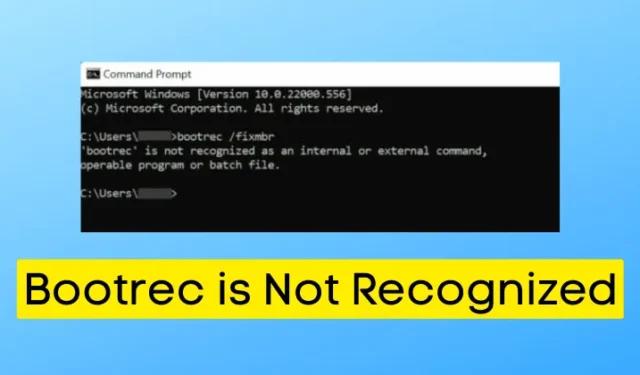
Bootrec è un’utilità essenziale progettata per riparare i problemi associati al Master Boot Record (MBR), al settore di avvio e al Boot Configuration Data (BCD) Store. È particolarmente utile per risolvere i problemi di avvio sul tuo PC Windows 11. Tuttavia, gli utenti potrebbero riscontrare delle difficoltà quando utilizzano Bootrec sui loro sistemi Windows 11.
Un problema frequente è l’errore “Bootrec non riconosciuto” in Windows 11. Questo articolo affronta la natura di questo errore, le ragioni che lo hanno generato e fornisce soluzioni per correggere il problema. Continua a leggere per approfondimenti completi.
Gli errori “Bootrec non riconosciuto” derivano in genere da file di sistema non configurati correttamente o voci non corrette nel Registro di sistema di Windows. È importante notare che Bootrec può essere eseguito solo tramite Windows Recovery Environment (RE). Tentare di eseguire Bootrec dopo aver effettuato l’accesso a Windows 11 porterà a questo errore.
Fortunatamente, questo errore è abbastanza semplice da risolvere. Se stai riscontrando questo problema, non c’è bisogno di farsi prendere dal panico. Nelle sezioni seguenti, forniamo una guida dettagliata passo dopo passo per aiutarti a risolvere e correggere l’errore “Bootrec non riconosciuto” in Windows 11.
Come risolvere l’errore Bootrec non riconosciuto in Windows 11
Se hai a che fare con l’errore “Bootrec non riconosciuto” sul tuo dispositivo Windows, questa guida ti aiuterà a risolverlo in modo efficace. Uno dei metodi più efficienti per affrontare questo problema è ricostruire l’MBR.
Il Master Boot Record (MBR) funziona come un settore di avvio critico, contenente informazioni cruciali sulle partizioni logiche e sui file system del sistema, facilitando così un avvio riuscito per il tuo PC. Un MBR corrotto può portare al problema sopra menzionato, che può essere risolto tramite il processo di ricostruzione dell’MBR.
Seguendo i passaggi descritti di seguito, risolverai efficacemente il problema Bootrec:
- Inizia accendendo il tuo PC usando il pulsante di accensione . Una volta che lo schermo si illumina, tieni premuto di nuovo il pulsante di accensione per spegnere il PC.
- Ripetere la procedura sopra descritta 3 o 4 volte; in questo modo il PC verrà avviato in modalità di ripristino .
- In modalità di ripristino, fare clic sul pulsante Visualizza opzioni di riparazione avanzate .

- Successivamente, nella schermata successiva, seleziona Risoluzione dei problemi e poi scegli Opzioni avanzate.


- Selezionare l’ opzione Prompt dei comandi .

- Nella finestra del prompt dei comandi , eseguire uno alla volta i seguenti comandi:
bootrec /fixmbr
bootrec /fixboot
bootrec /scanos
bootrec /rebuildbcd

- Dopo aver eseguito questi comandi, chiudere il Prompt dei comandi e fare clic su Continua.

- Ora il PC si avvierà in Windows 11 e l’errore bootrec dovrebbe essere risolto.
Conclusione
Seguendo i passaggi sopra menzionati, ricostruirai con successo l’MBR sul tuo PC Windows 11 e risolverai la causa principale dell’errore “Bootrec non riconosciuto” . Se hai riscontrato questo problema, le istruzioni fornite dovrebbero ripristinare la normale funzionalità del tuo sistema.




Lascia un commento